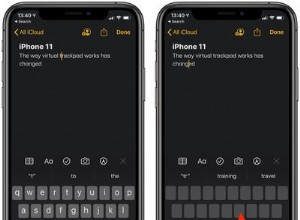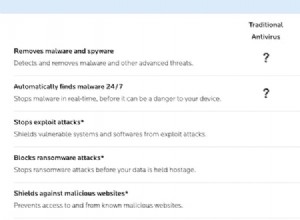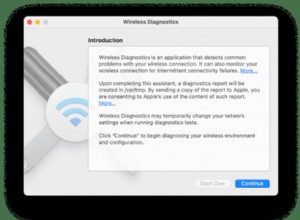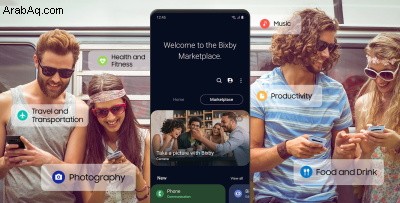
ما هو Bixby؟
Bixby هي محاولة سامسونج لإنشاء مساعد صوتي لمنافسة Amazon's Alexa و Apple's Siri و Google Assistant. تعد Samsung أكبر صانع للهواتف الذكية في العالم ، ولديها أيضًا مجموعة ناجحة من الأجهزة الإلكترونية المنزلية ، لذلك فليس من المستغرب أنها ستحاول إنشاء واجهة صوتية لربطها جميعًا معًا.
تشبه ميزات Bixby إلى حد كبير المساعدين الصوتيين الآخرين. يمكنك أن تسألها عن الطقس ، وتضبط المنبهات أو أجهزة ضبط الوقت ، أو إجراء مكالمات هاتفية ، أو إرسال رسائل نصية ، أو ترجمة اللغات ، أو إجراء عمليات حسابية ، أو تغيير إعدادات هاتفك ، أو إنشاء إجراءات روتينية من عدة خطوات.
ومع ذلك ، فإن جميع هواتف Samsung تعمل بنظام Android ، ويفضل معظم الناس مساعد Google كمساعد صوتهم لأنه أفضل في الرد على استفسارات الإنترنت ذات الأغراض العامة. يمكن لمساعد Google أيضًا تشغيل التطبيقات وإجراء المكالمات ، على الرغم من أنه لا يمكنه تغيير إعدادات هاتفك.
كيف يمكنني إيقاف تشغيل Bixby؟
يأتي Bixby مع Galaxy S8 وهواتف Samsung الرائدة لاحقًا ، بالإضافة إلى هواتف متوسطة المدى بأرقام طرز بين A50 و A90. العديد من هذه الهواتف بها زر Bixby يوضع بشكل مربك بالقرب من أزرار الصوت ، أو يستبدل زر الطاقة ، وهذا هو سبب رغبة الناس في إزالة Bixby.
يتضمن تعطيل Bixby ثلاث خطوات رئيسية. تحتاج إلى تغيير سلوك الزر وإيقاف تشغيل التنشيط الصوتي وإزالة شاشة Bixby الرئيسية التي تظهر عند التمرير إلى اليسار من شاشتك الرئيسية. في الإصدارات الأحدث من برنامج Samsung ، هذا يسمى الآن Samsung Daily.
في الوقت الحالي ، يمكنك فقط تعطيل زر Bixby تمامًا على هواتف Galaxy Note 10 و Galaxy S20. لقد اعتدت أن تكون قادرًا على تعطيله في الطرز السابقة ، لكن ذلك تغير مع تحديثات البرامج. لقد اختبرت هذه التعليمات في يونيو 2020 على هواتف Galaxy S20 و Note 10 و S10 و Note 9 و Note 8.
كيفية إيقاف تشغيل Bixby على Galaxy Note 10 و Galaxy S20
-
انتقل إلى الإعدادات> الميزات المتقدمة
-
قم بإيقاف Bixby Routines
-
اضغط على مفتاح جانبي
-
قم بتبديل الضغط المزدوج أو تغييره إلى شيء آخر غير Open Bixby
-
تغيير اضغط مع الاستمرار على قائمة إيقاف التشغيل
-
اذهب إلى الإعدادات واضغط على العدسة المكبرة في أعلى اليمين
-
اكتب Bixby واختر الإدخال الذي يشير إلى App Info ، Bixby Voice
-
اضغط على ترس الإعدادات في الجانب الأيمن العلوي للوصول إلى إعدادات Bixby Voice
-
اضغط على الاستماع التلقائي وقم بتغييره إلى أبدًا
-
اضغط على Voice Wake-Up وقم بإيقاف تشغيل Wake With Hi، Bixby
-
قم بإيقاف تشغيل "الاستخدام أثناء قفل الهاتف"
-
قم بإيقاف تشغيل Bixby Dictation
-
اضغط على Bixby Key وقم بتغييره إلى Double Press لفتح Bixby
-
إيقاف تشغيل إعلام التسويق
-
انتقل إلى شاشتك الرئيسية واضغط عليها مع الاستمرار للحصول على وضع تكوين الأداة
-
اسحب لليسار وقم بإيقاف تشغيل Samsung Daily
كيفية إيقاف تشغيل Bixby على Galaxy S8 / S9 / S10 باستخدام Android 9 أو 10
في الهواتف السابقة ، لا يمكنك تعطيل Bixby تمامًا ، ولكن يمكنك تغييره بحيث يتطلب الزر ضغطة مزدوجة.
-
اذهب إلى الإعدادات واضغط على العدسة المكبرة أعلى اليمين
-
اكتب Bixby واختر الإدخال الذي يقول "معلومات التطبيق ، صوت Bixby
-
اضغط على ترس الإعدادات في الجانب الأيمن العلوي للوصول إلى إعدادات Bixby Voice
-
اضغط على الاستماع التلقائي وقم بتغييره إلى أبدًا
-
اضغط على Voice Wake-Up وقم بإيقاف تشغيل Wake With Hi، Bixby
-
قم بإيقاف تشغيل "الاستخدام أثناء قفل الهاتف"
-
قم بإيقاف تشغيل Bixby Dictation
-
اضغط على Bixby Key وقم بتغييره إلى Double Press لفتح Bixby
-
إيقاف تشغيل إعلام التسويق
-
اضغط مع الاستمرار على شاشتك الرئيسية
-
انتقاد اليسار
-
قم بتبديل Bixby Home (أو Samsung Daily في إصدارات البرامج الأحدث)
الذي عليه أن يقوم بالخدعة. من المحتمل أنك تقوم بإيقاف تشغيل Bixby للتبديل إلى مساعد Google ، ولكن إذا كنت تحاول أن تصبح مساعدًا صوتيًا بالكامل مجانًا ، فلدينا أيضًا إرشادات حول كيفية إيقاف تشغيل مساعد Google.
لمزيد من نصائح Samsung ، راجع قصتنا حول 11 ميزة مفيدة لـ Samsung Galaxy لن تجدها على Google Pixel.